Ubuntu18.04中宕機以及顯示卡切換解決辦法
現在的膝上型電腦通常有兩塊顯示卡:Intel整合顯示卡和Nvidia(英偉達)獨立顯示卡。這篇教程介紹Ubuntu如何正確地切換Intel和Nvidia顯示卡。
你應該使用哪一個顯示卡?
對於玩遊戲或3D製圖,圖形計算這樣對顯示卡要求高的任務,你需要使用Nvidia獨立顯示卡。如果你既不玩遊戲,不繪製3D製圖,也不用圖形計算,那麼整合在Intel處理器的Intel顯示卡就足夠了。Intel顯示卡耗電更少。
第1步:檢查你的電腦有哪些顯示卡
這很簡單,開啟終端,貼上下面的命令就行了。
lspci -k | grep -A 2 -i "VGA"

可以看見,我們筆記本有兩Intel顯示卡和Nvidia顯示卡。如果你的電腦也有這兩種顯示卡,那麼繼續閱讀。
第2步:檢視Ubuntu正在使用哪塊顯示卡
Ubuntu預設使用Intel整合顯示卡。如果你以前做過更改,但現在你不記得使用哪一塊顯示卡了,那麼開啟系統設定 > 細節 視窗。你將會看見Ubuntu正在使用哪一塊顯示卡。
第3步:安裝Nvidia專有顯示卡驅動
Ubuntu自帶了為Nvidia顯示卡開發的開源Nouveau驅動。這個Nouveau驅動是包含在Linux核心中的。但是它不支援3D加速。為了獲得最佳圖形效能,我們用software-properties-gtk這個程式來安裝專有的Nvidia顯示卡驅動。在終端裡輸入下面的命令開啟software-properties-gtk。
software-properties-gtk
這將開啟軟體與更新視窗。點選額外驅動標籤。你可以看見Ubuntu預設為Nvidia顯示卡啟用了Nouveau開源驅動,並且列出了可以安裝的專有顯示卡驅動。(如果沒有顯示,可能需要先執行sudo apt-get update,然後再檢視,直接選擇相應的驅動並應用更改即可,即不需要下面一步)
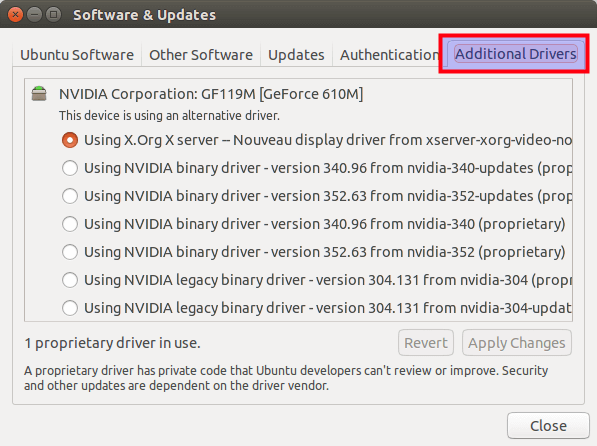
一般我們可以安裝最高版本的專有顯示卡驅動。也可以在終端裡輸入下面的命令來檢視哪一個專有驅動是推薦安裝的。
sudo ubuntu-drivers devices
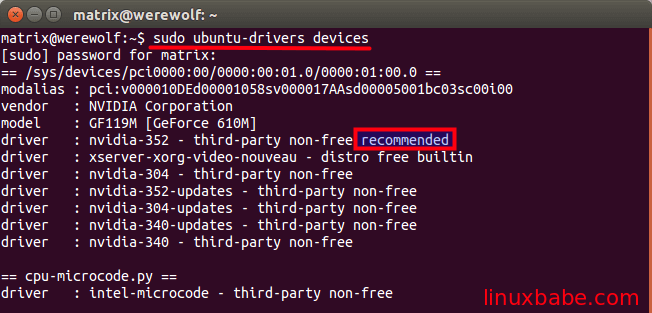
可以看見,在我的電腦上,nvidia-352是推薦安裝的驅動。所以我在終端裡輸入下面的命令安裝這個驅動。
sudo apt-get install nvidia-352
專有驅動安裝後,重新開啟軟體與更新視窗。你應該可以發現Ubuntu自動選擇了新安裝的專有驅動。如果沒有的話,則選擇剛安裝好的專有驅動,再點選右下角的應用更改按鈕。
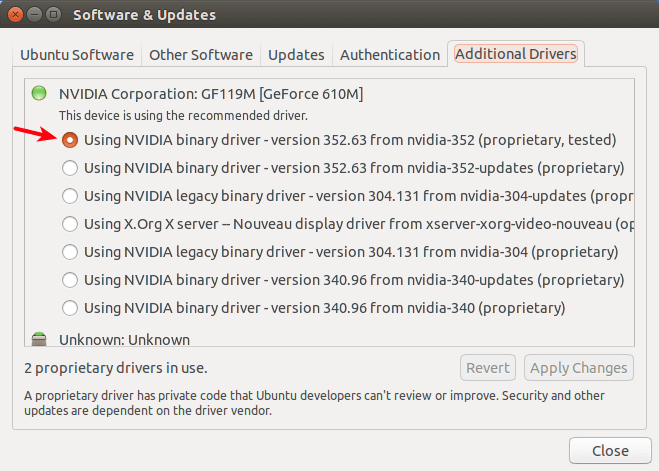
第4步:切換到Nvidia顯示卡
為Nvidia顯示卡選擇了專有驅動後,你可能需要重啟電腦來啟用Nvidia的prime支援。如果不支援prime,你會發現如下訊息。
Message: PRIME: is it supported? no重啟電腦後,使用Alt+F2,在終端裡輸入下面的命令開啟。
nvidia-settings
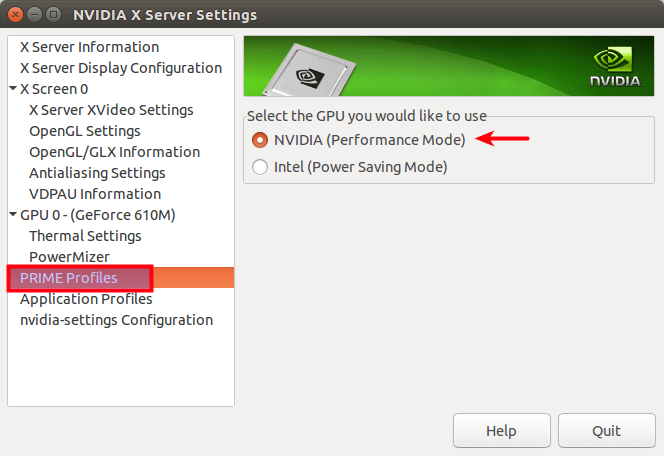
在左側欄選擇PRIME Profiles標籤,然後在右邊的視窗中選擇Nvidia顯示卡。再次開啟系統設定 > 細節視窗,你會發現Ubuntu正在使用Nvidia顯示卡。
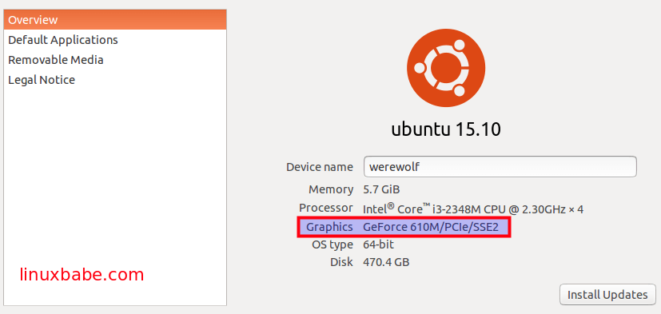
如果要切換回Intel整合顯示卡,在PRIME Profiles裡選擇Intel就行了。
